Android用PopupWindow实现新浪微博的分组信息
在上一篇文章(http://blog.csdn.net/jiahui524/article/details/7269738) 中我曾经用重写Dialog的方法来实现过对于分组信息的一些实现。后来在我的文章下面的评论中有人告诉我可以用PopupWindow来实现分组。并且 新浪微博用的就是这种方法。非常感谢网友songfantasy的提醒。于是乎,今天特再写上一篇文章的续集,希望能帮到大家一些。
废话不多说!看效果,继续我的风格,先上图,再上代码,最终上源代码!
最终实现效果:
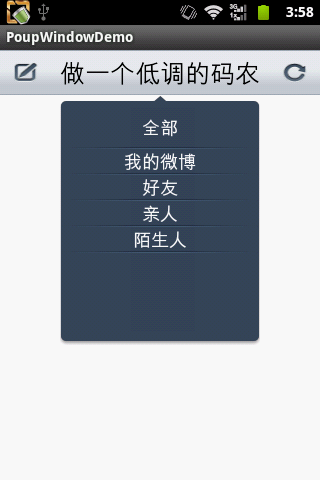
实现思路:
在一个PopupWindow里放一个ListView,从而来达到分组信息的实现!
具体主要实现代码:
group_list.xml:
<?xml version="1.0" encoding="utf-8"?> <LinearLayout xmlns:android="http://schemas.android.com/apk/res/android" android:layout_width="fill_parent" android:layout_height="fill_parent" android:layout_margin="0.0px" android:background="@drawable/group_bg" android:orientation="vertical" android:paddingLeft="0.0sp" android:paddingRight="0.0sp" > <TextView android:id="@+id/groupAll" style="@style/grouplist_item_textview" android:layout_width="fill_parent" android:layout_height="@dimen/group_item_height" android:background="@drawable/grouplist_fixed_item_bg" android:gravity="center" android:text="全部" /> <ImageView android:id="@+id/iv_group_list_bg_divider" android:layout_width="fill_parent" android:layout_height="wrap_content" android:layout_margin="0.0px" android:background="@drawable/group_divider" android:padding="0.0px" /> <ListView android:id="@+id/lvGroup" android:layout_width="fill_parent" android:layout_height="fill_parent" android:layout_weight="0.0" android:cacheColorHint="#00000000" android:divider="@drawable/group_divider" android:dividerHeight="2.0px" android:drawSelectorOnTop="true" android:fadingEdgeLength="0.0sp" android:listSelector="@drawable/grouplist_item_bg" /> </LinearLayout>
Activity中的代码:
package com.jiahui.popwindow; import java.util.ArrayList; import java.util.List; import com.jiahui.adapter.GroupAdapter; import android.app.Activity; import android.content.Context; import android.graphics.drawable.BitmapDrawable; import android.os.Bundle; import android.util.Log; import android.view.LayoutInflater; import android.view.View; import android.view.WindowManager; import android.widget.AdapterView; import android.widget.AdapterView.OnItemClickListener; import android.widget.ArrayAdapter; import android.widget.Button; import android.widget.ListView; import android.widget.PopupWindow; import android.widget.TextView; import android.widget.Toast; public class PoupWindowDemoActivity extends Activity { private PopupWindow popupWindow; private ListView lv_group; private View view; private View top_title; private TextView tvtitle; private List<String> groups; public void onCreate(Bundle savedInstanceState) { super.onCreate(savedInstanceState); setContentView(R.layout.main); top_title = this.findViewById(R.id.top_title); tvtitle = (TextView) top_title.findViewById(R.id.tvtitle); tvtitle.setText("做一个低调的码农"); tvtitle.setOnClickListener(new View.OnClickListener() { @Override public void onClick(View v) { showWindow(v); } }); } /** * 显示 * * @param parent */ private void showWindow(View parent) { if (popupWindow == null) { LayoutInflater layoutInflater = (LayoutInflater) getSystemService(Context.LAYOUT_INFLATER_SERVICE); view = layoutInflater.inflate(R.layout.group_list, null); lv_group = (ListView) view.findViewById(R.id.lvGroup); // 加载数据 groups = new ArrayList<String>(); groups.add("我的微博"); groups.add("好友"); groups.add("亲人"); groups.add("陌生人"); GroupAdapter groupAdapter = new GroupAdapter(this, groups); lv_group.setAdapter(groupAdapter); // 创建一个PopuWidow对象 popupWindow = new PopupWindow(view, 200, 250); } // 使其聚集 popupWindow.setFocusable(true); // 设置允许在外点击消失 popupWindow.setOutsideTouchable(true); // 这个是为了点击“返回Back”也能使其消失,并且并不会影响你的背景 popupWindow.setBackgroundDrawable(new BitmapDrawable()); WindowManager windowManager = (WindowManager) getSystemService(Context.WINDOW_SERVICE); // 显示的位置为:屏幕的宽度的一半-PopupWindow的高度的一半 int xPos = windowManager.getDefaultDisplay().getWidth() / 2 - popupWindow.getWidth() / 2; Log.i("coder", "windowManager.getDefaultDisplay().getWidth()/2:" + windowManager.getDefaultDisplay().getWidth() / 2); // Log.i("coder", "popupWindow.getWidth()/2:" + popupWindow.getWidth() / 2); Log.i("coder", "xPos:" + xPos); popupWindow.showAsDropDown(parent, xPos, 0); lv_group.setOnItemClickListener(new OnItemClickListener() { @Override public void onItemClick(AdapterView<?> adapterView, View view, int position, long id) { Toast.makeText(PoupWindowDemoActivity.this, "groups.get(position)" + groups.get(position), 1000) .show(); if (popupWindow != null) { popupWindow.dismiss(); } } }); } }
如需转载引用请注明出处:http://blog.csdn.net/jiahui524
欢迎大家多多交流。分享为快乐之本!让我们菜鸟一起成长!
两次感谢网友songfantasy的提醒!


